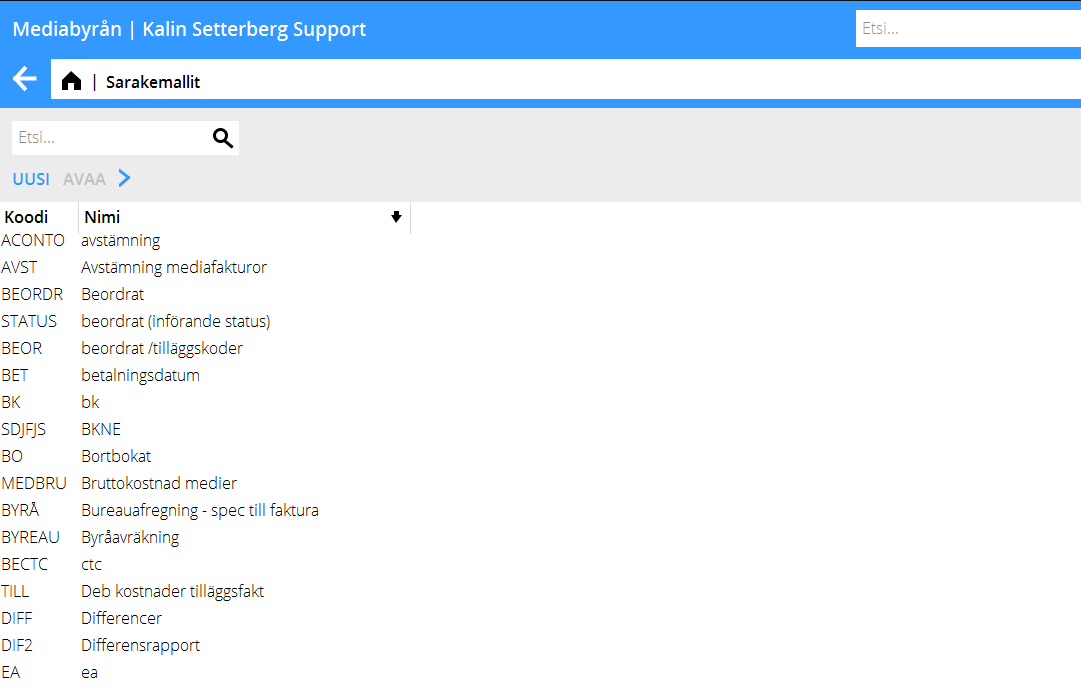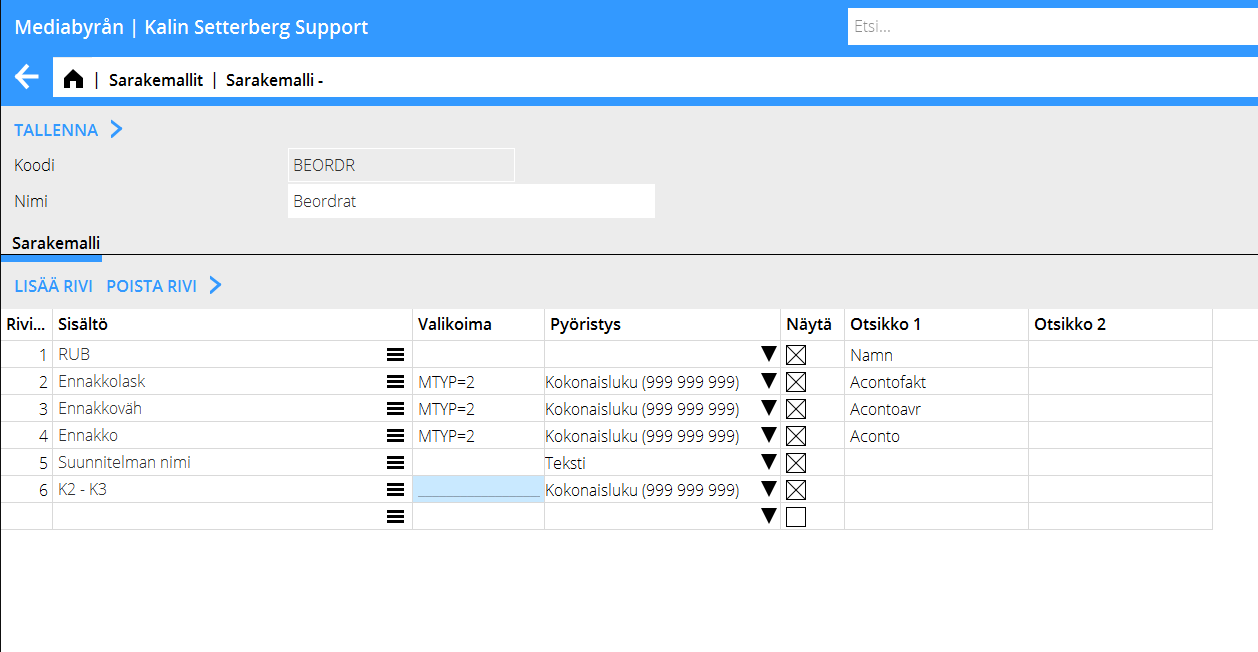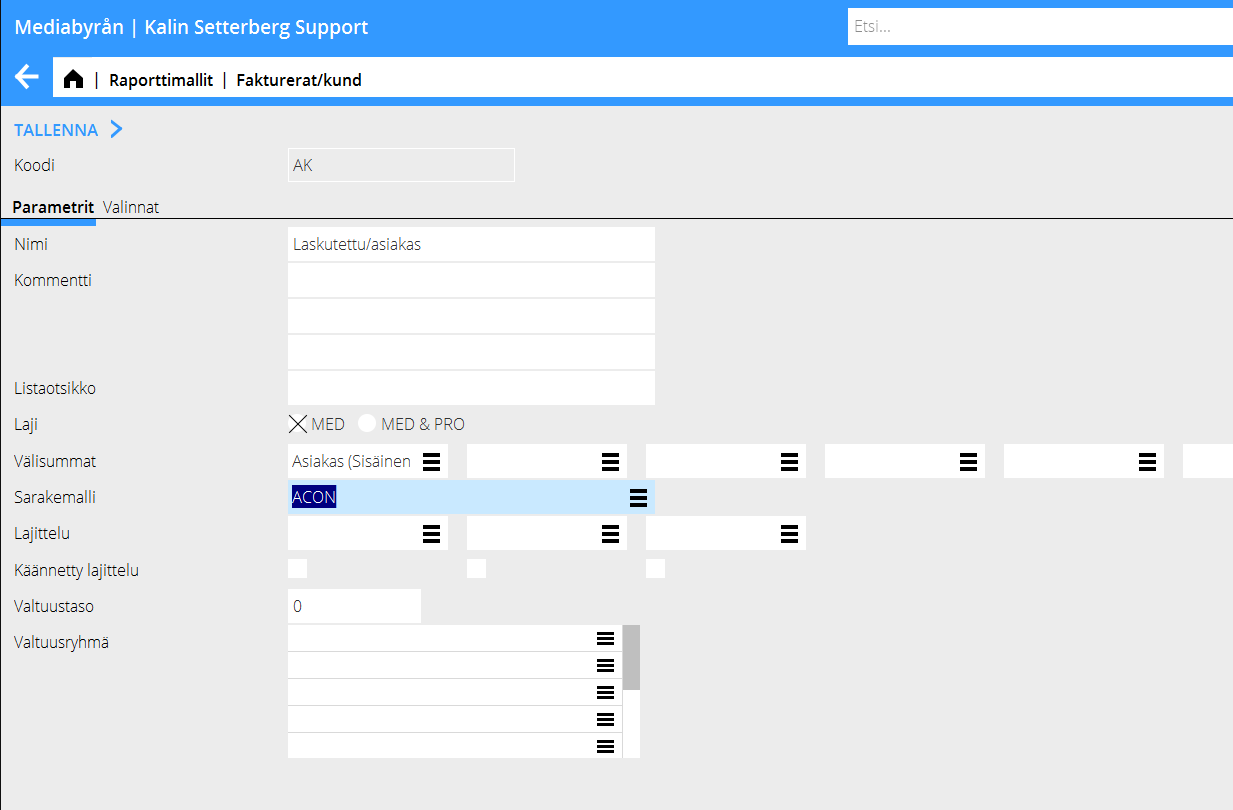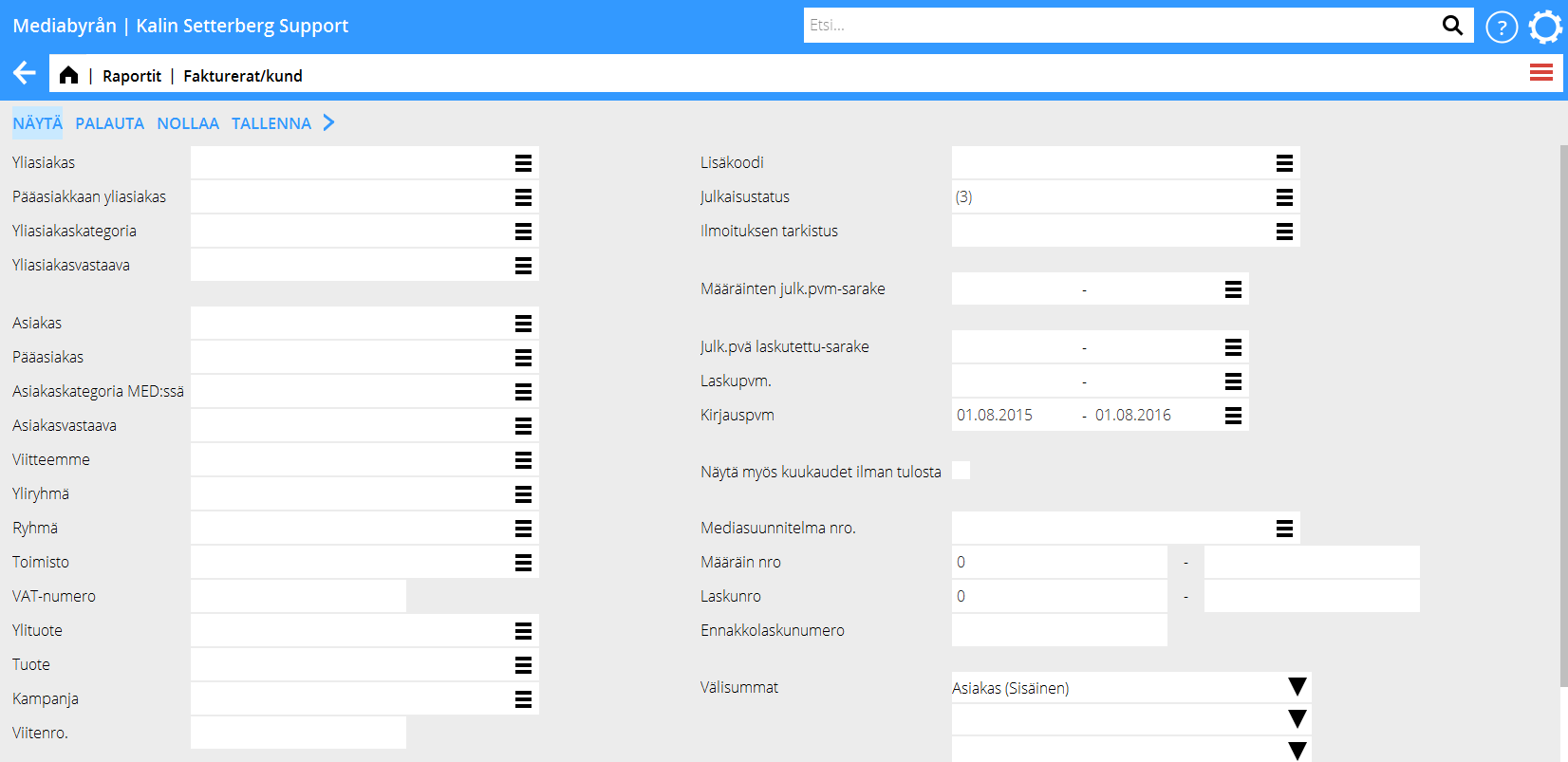Mediaraportit
Contents
Mediaraportit
Yleistä
Mediaraportti koostuu sarakemallista ja raporttimallista, jotka yhdistetään toisiinsa. Sarakemallissa määritellään raporttiin kuuluvat sarakkeet ja raporttimallissa se, mitä valintoja raportin tulostusvaiheessa on asennettuna.
Sarakemalli
Sarakemalli rekisteröidään ohjelmassa Järjestelmä: Perusrekisterit/MED/Sarakemallit. Valitse Uusi ja anna mallille ID (enintään 6 merkkiä, ei ääkkösiä) ja nimi. Ylimmästä rivistä tulee automaattisesti mallin otsikko, RUB. Ellet halua nähdä otsikkoja, poista rasti ruudusta "Näytä". Otsikkorivin on kuitenkin aina oltava mukana sarakemallissa.
Ala sen jälkeen syöttää sarakkeita. Voit valita sarakkeen sisällön listasta kentän päässä. Lista on jaettu otsikoihin, jotta oikean käsitteen löytäminen helpottuisi.
| Laskutettu – asiakaskustannus | on verrattavissa asiakkaalle menevään laskuun. Tavallisin vaihtoehto, jos asiakas pyytää tilastoja. |
|---|---|
| Laskutettu – velka toimistolle | on se, mitä mahdollisesti annamme edelleen toimistolle toimistohyvityksessä. |
| Laskutettu – välittäjän arvioitu kustannus | on se, mitä odotamme median laskuttavan meitä. |
| Laskutettu – välittäjän tuotot | on tuotto, joka jää meille asiakkaalle laskutetusta. |
| Tilattu – asiakaskustannus | on asiakkaan kustannus kaikesta tilatusta. |
| Tilattu – velka toimistolle | on se, mitä mahdollisesti annamme edelleen toimistolle toimistohyvityksessä (edellyttäen, että se laskutetaan). |
| Tilattu – välittäjän tuotot | on tuotto, joka jää meille kaikesta, mikä on tilattu (edellyttäen, että se laskutetaan). |
| Tilattu – medialle | on mediaan liittyvät, kirjatut kulut. |
| Medialaskut | on rekisteröidyt medialaskut määräimillä. |
Voit myös hakea käsitteitä pikahakukentän avulla. Kommenttisarakkeessa näet käsitteiden selityksen. Merkintä (MED&PRO) tarkoittaa, että käsitettä voi käyttää yhdistetyssä media- ja projektihalinnan raportissa.
Sarakkeilla voi laskea yhteen (+), vähentää (-), kertoa (*) ja jakaa (/) arvoja. Niiden avulla voi myös ilmoittaa prosentuaalisen osan (%) toisesta sarakkeesta. Alla olevassa esimerkissä arvo sarakkeesta 3 (K3) on vähennetty sarakkeen 2 (K2) arvosta.
Valittuja käsitteitä voi täsmentää Valikoima- sarakkeessa. Yllä olevassa esimerkissä on valittu, että raportti näyttää laskutetun neton (mediaan liittyvän), laskutetun neton lisäkoodeille 301-304, alennuksen, provisiot, palkkion sekä julkaisumaksut
Pyöristys-sarakkeessa päätetään, miten määrät pyöristetään. Ellet halua sarakkeen näkyvän raportissa, esim. jos sitä käytetään vain muiden sarakkeiden laskelmiin, voit poistaa rastin ruudusta "Näytä".
Kirjoita sarakkeen otsikko joko yhdelle tai kahdelle riville sarakkeisiin Otsikko 1 ja Otsikko 2.
Valikoima
Valinnat ovat:
MED -raportit:
| VAL=O | näyttää määräinvaluutan tilattu-sarakkeissa |
|---|---|
| TYP=E, TYP=P | on valikoima kentästä printti medialajissa, siirtyy määräimelle rekisteröinnin yhteydessä |
| KAT=XX | on valikoima asiakaskategorioista |
| BPER=17 | on valikoima tilivuodesta 2017 |
| BPER=1701 | on valikoima tilikaudesta 2017-01 |
| BPER=1701-1703 | on valikoima tilikausista 2017-01 - 2017-03 |
| IPER | kuten BPER mutta julkaisupäivistä |
| MTYP=01 | on valikoima medialajista 01 |
| MTYP=01-09 | on valikoima medialajeista 01-09 |
| OMTY=P | on valikoima ylimedialajista P |
| OMTY=P-S | on valikoima ylimedialajeista P - S |
| TKOD=M | on valikoima kaikista mediaan liittyvistä lisäkoodeista |
| TKOD=I | on valikoima kaikista ei mediaan liittyvistä lisäkoodeista |
| TKOD=100 | on valikoima lisäkoodista 100 |
| TKOD=100-199 | on valikolima lisäkoodeista 100-199 |
| TKOD=100+110+120 | on valikoima lisäkoodeista 100, 110 ja 120 (enintään 10 kpl) |
| TKOD=100-199+300-399 | on valikoima koodeista 100-199 ja 300-399 (enintään 10 kpl, on myös mahdollista sekoittaa yksittäisiä lisäkoodeja ja intervalleja) |
| RKOD=SP | on valikoima alennuskoodista SP |
| RKOD=MA-MZ | on valikoima alennuskoodeista MA-MZ |
| HK=J | on valikoima pääasiakkaan osuudesta |
| HK=N | on valikoima muista asiakkasita kuin pääasiakas |
| AVST=1 | on valikoima täsmäytyskoodista 1 |
| AVST=1-4 | on valikoima täsmäytyskoodeista 1-4 |
Raporttimalli
Raporttimalli rekisteröidään ohjelmassa Järjestelmä: Perusrekisterit/MED/Raporttimallit. Valitse Uusi.
Ilmoita Koodi (enintään 6 merkkiä, ei ääkkösiä) ja raportin nimi. Lisätietoja raportista voit kirjoittaa kenttään Kommentti. Se tule näkyviin raportin tulostamisessa. Valitse Laji; mediaraportti tai raportti, joka ottaa myös mukaan määriä projektihallinnan puolelta. Voit valita jopa kahdeksan eri välisummausta raportille. Paina kunkin kentän päässä olevaa listasymbolia niin näet listan käytettävissä olevista välisummauskäsitteistä. Valitsemasi välisummat tulevat tulostusvaiheessa ehdotuksena ja ovat muutettavissa.
Yhdistä raportti sarakemalliisi. Käytä hakulistoja ja valitse listasta. Valitse sen jälkeen raportin lajittelu valitsemasi sarakemallin käsitteillä.
Välilehdellä Valikoima löydät kaikki kentät ja rekisterit, jotka ovat käytettävissä kun raportti tulostetaan. Jos haluat, tähän voi laittaa oletusarvot valmiiksi. Ne voi muuttaa tulostusvaiheessa.
In both MED and MED&PRO reports you can make a selection on several surcharge codea or an interval of codes by separating them with +. In the same way you can make selections and intervals on fee-, purchase- and other codes and categories. Below an example of column 3 Invoiced Net for surcharge codes 301-304 and 701. Row 9 shows invoiced fee and codes 101-120
Raportin tulostus
Tulosta raportti ohjelmassa Media: Mediaraportit. Valitse raporttisi ja Tulosta.
When printing a MED&PRO report, you can only choose Accounting period and there are fewer subtotals.
After selecting on e.g. Client, Group, you can save your selection with SAVE. You then get an own ID for the report. Here you can use the comment field.
The printing alternatives are List, PDF or Excel (Spreadsheet).
Millä päivämäärävalinnoilla raporttia rajoitetaan?
Se johtuu siitä, mitä raportti näyttää. Vaihtoehdot ovat:
| Määräinten julk.pvm-sarake | Käytetään raportissa, joka näyttää mitä on tilattu. Valikoi julkaisupäivämäärän mukaisesti. |
|---|---|
| Julk.pvä laskutettu-sarake | Käytetään raportissa, joka näyttää mitä on laskutettu. Valikoi julkaisupäivämäärän mukaisesti. |
| Laskupvm | Valikoi myyntilaskun laskupäivän mukaan. |
| Kirjauspvm | Valikoi kaiken laskutetun kirjauspäivän mukaan (sekä osto- että myyntilaskut). |
Sen lisäksi voit yhdistellä eri päivämääriä. Ota yhteyttä Kalin Setterbergiin jos sinulla on lisäkysymyksiä.